Se você é um Windows Insider e instala as versões de visualização do Windows 11 em seu computador, deve ter notado uma marca d’água de cópia de avaliação no canto inferior direito da tela da área de trabalho.
A marca d’água é colocada para informar que você está usando uma Cópia de Avaliação. Se você não sabe, uma cópia de avaliação é simplesmente uma versão de um aplicativo desenvolvido por tempo limitado.
A cópia de avaliação é usada simplesmente como uma avaliação ou demonstração para testar o produto. Agora você sabe por que vê a marca d’água ‘Cópia de avaliação’ na tela da área de trabalho do Windows 11.
mostrar
Como remover marca d’água de cópia de avaliação no Windows 11
Embora a marca d’água não faça nada, ela apenas fica no canto inferior direito; sua aparência pode incomodar alguns usuários do Windows 11. Como resultado, os usuários podem querer ocultar a marca d’água em seus computadores com Windows 11.
Portanto, se você é um usuário interno do Windows 11 e está procurando maneiras de remover a marca d’água da cópia da Avaliação do Insider Preview, continue lendo o guia. Abaixo, compartilhamos algumas etapas simples para se livrar da marca d’água da cópia de avaliação no Windows 11.
1. Pare de obter as compilações de visualização
É importante observar que a marca d’água ‘Cópia de avaliação’ só aparece nas compilações de visualização do Windows 11. Portanto, se desejar remover a marca d’água, você deve habilitar o recurso que interrompe o download das compilações de visualização em seu sistema. Aqui está o que você precisa fazer.
1. Clique no botão Iniciar do Windows 11 e selecione Configurações.
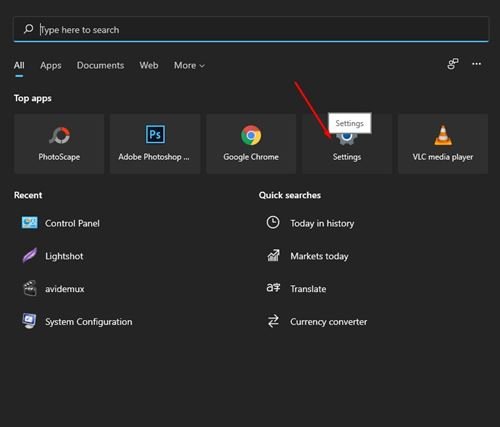
2. Quando o aplicativo Configurações for aberto, mude para a guia Windows Update.
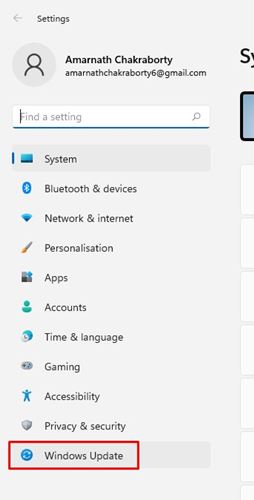
3. No lado direito, clique em Programa Windows Insider.

4. Em seguida, selecione Parar de obter compilações de visualização.
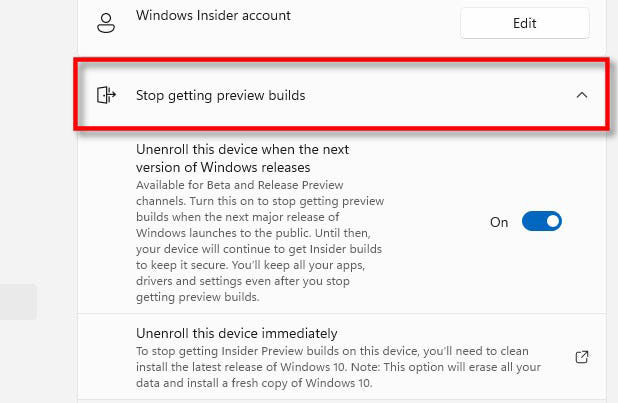
5. Em seguida, ative a opção ‘Cancelar registro deste dispositivo quando a próxima versão do Windows for lançada’
É isso! Depois de desenrolar seu dispositivo, você deve esperar até que uma atualização estável seja lançada. Certifique-se de baixar e instalar a versão estável para remover a marca d’água.
2. Remova a marca d’água por meio de facilidade de acesso
Bem, você pode se livrar da marca d’água da Cópia de Avaliação modificando as configurações de Facilidade de Acesso, mas esse método tem uma desvantagem: você não poderá definir um papel de parede para a tela da sua área de trabalho.
1. Digite Painel de Controle na Pesquisa do Windows 11. Em seguida, abra o aplicativo Painel de Controle na lista de resultados de melhor correspondência.
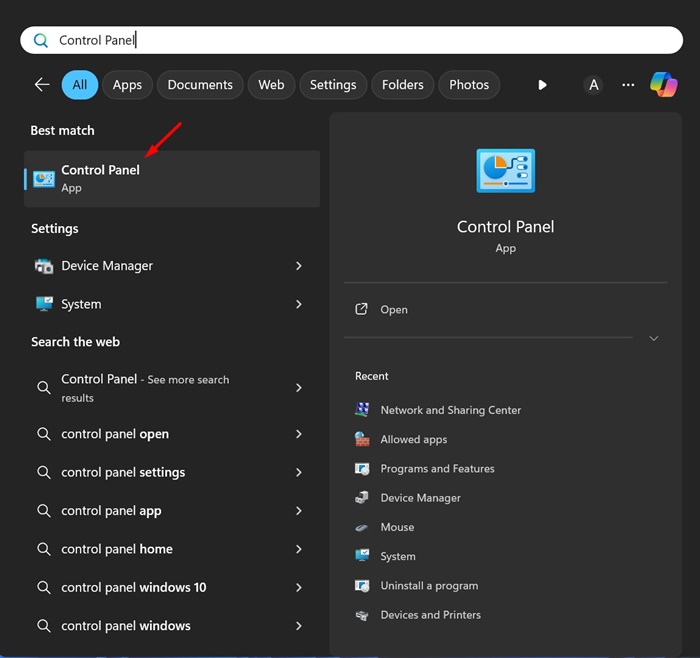
2. Quando o Painel de Controle abrir, clique em Facilidade de Acesso.
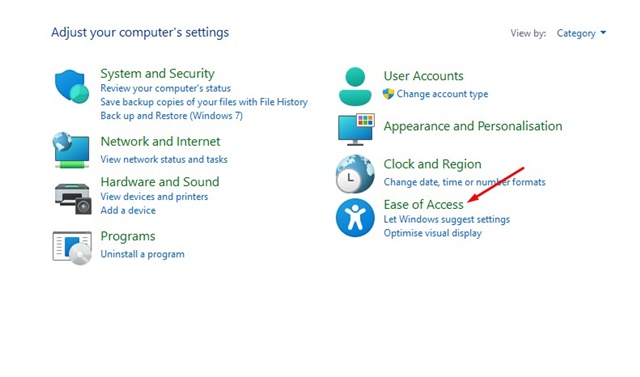
3. Na Central de Facilidade de Acesso, clique em Tornar o Computador Mais Fácil de Usar.
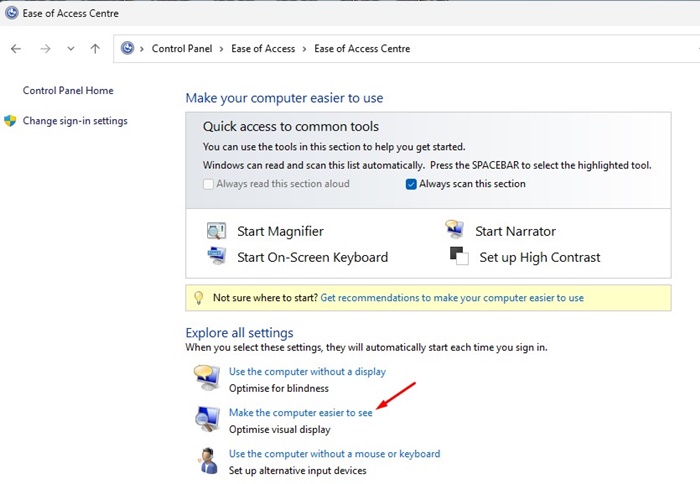
4. Em seguida, marque a opção ‘Remover imagens de fundo’.
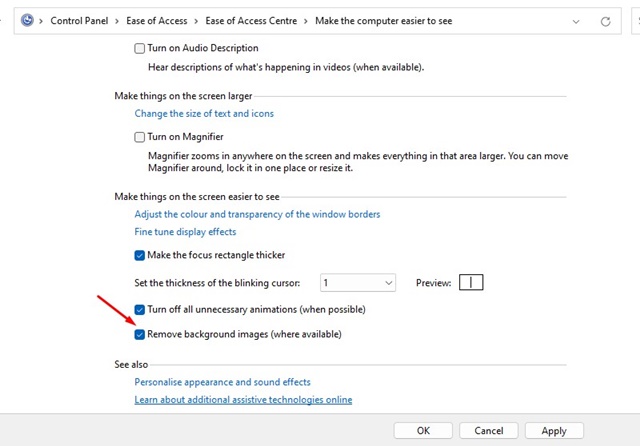
5. Após fazer a alteração, clique em Aplicar e OK.
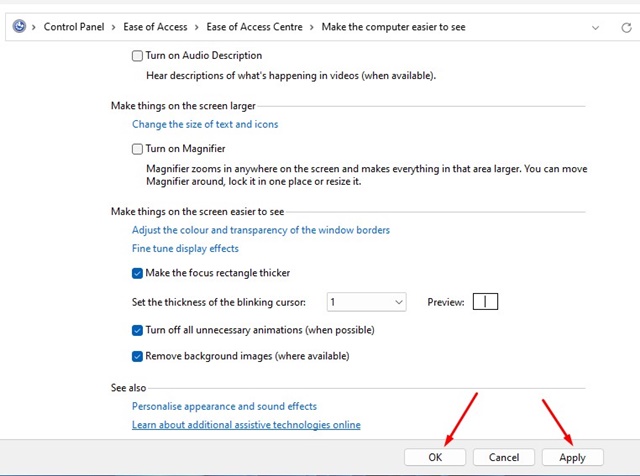
É isso! Isso removerá o papel de parede da sua área de trabalho. Você verá apenas um fundo preto na sua área de trabalho e nenhuma marca d’água.
3. Remova a marca d’água da cópia de avaliação do Insider Preview usando o registro
Você também pode fazer algumas alterações no Editor de registro do Windows para remover a marca d’água da cópia de avaliação no Windows 11. Aqui está o que você precisa fazer.
1. Digite Editor do Registro na Pesquisa do Windows 11. Em seguida, abra o Editor do Registro na lista de resultados de melhor correspondência.

2. Quando o Editor do Registro abrir, navegue até este caminho:
HKEY_CURRENT_USER\Control Panel\Desktop
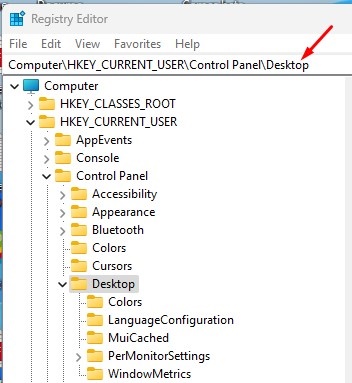
3. No lado direito, clique com o botão direito em PaintDesktopVersion e selecione Modificar.
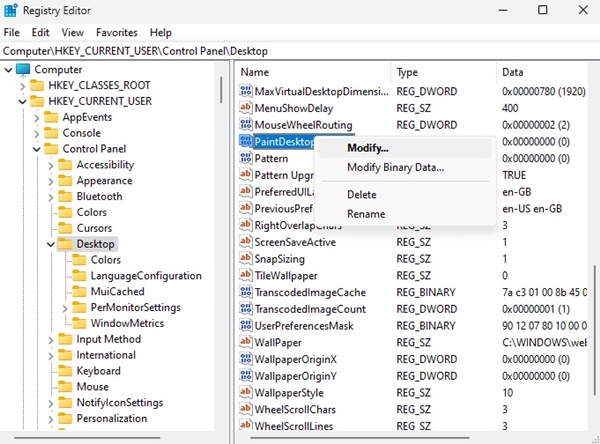
4. No campo Dados do Valor, digite 0 e clique em OK.
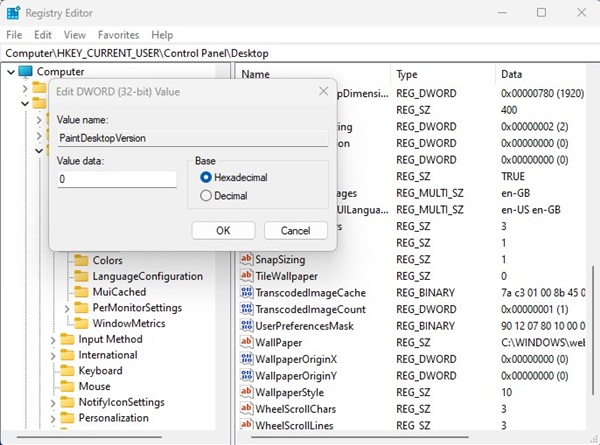
É isso! Depois de fazer as alterações, reinicie o seu PC com Windows 11. Isso deve remover a marca d’água da tela do seu desktop.
4. Remova a marca d’água da cópia de avaliação usando a ferramenta Universal Watermark Disabler
A ferramenta Universal Watermark Disabler do Winaero pode remover marcas d’água de uma cópia do seu sistema operacional Windows. Veja como usá-lo.
1. Procure a ferramenta Universal Watermark Disabler na pesquisa do Google.
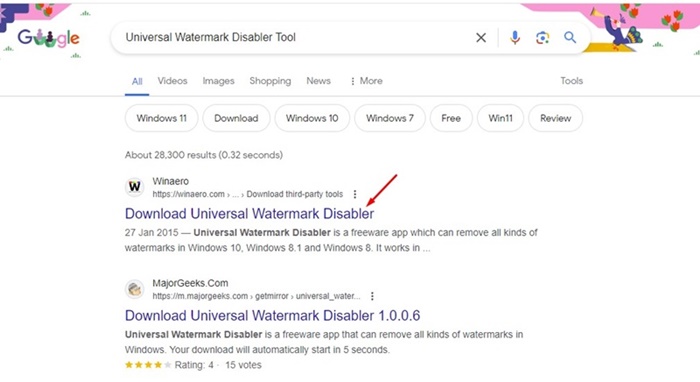
2. Baixe a ferramenta de uma fonte confiável e extraia o arquivo zip em seu PC.
3. Após extrair o arquivo ZIP, execute o arquivo uwd.exe.
4. No prompt Universal Watermark Disabled, clique em Instalar.
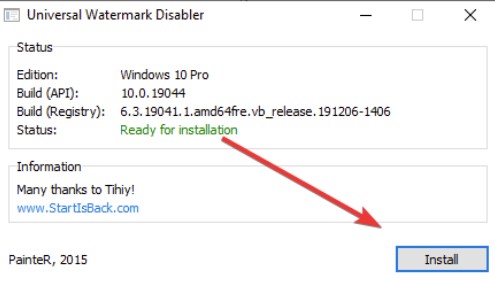
5. No prompt de confirmação, clique em Sim.
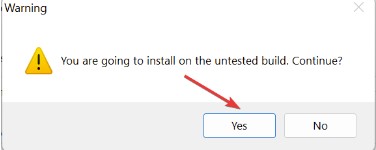
6. Depois que o programa estiver instalado, clique em OK. Isso desconectará você da sua conta de usuário.
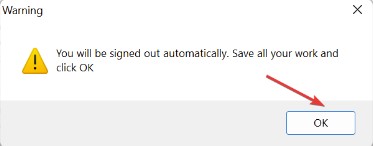
É isso! Agora, faça login novamente. Você não verá a marca d’água novamente.
5. Instalação limpa do Windows 11
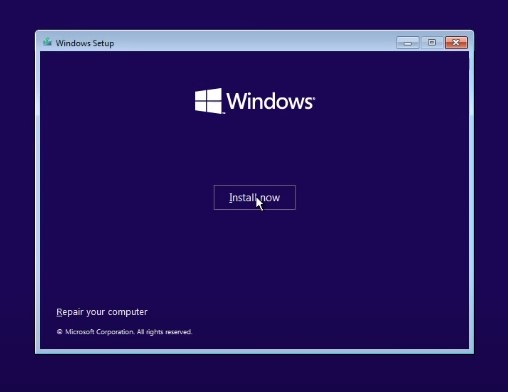
Se a marca d’água da Cópia de Avaliação ainda aparecer, a última opção para se livrar dela é fazer uma instalação limpa do Windows 11.
Você precisa fazer uma instalação limpa da versão estável do Windows 11 em seu computador. Se você não sabe como fazer uma instalação limpa do Windows 11, siga este guia – Como baixar e instalar o Windows 11.
Estes são alguns métodos simples para remover a marca d’água da cópia de avaliação do Insider Preview no Windows 11. Informe-nos se precisar de mais ajuda.
0 Comments